Ce guide vous explique pas à pas comment mettre en place une stratégie de tracking simple et efficace avec la billetterie WeezTicket, Google Analytics et Meta. L’objectif : Importez votre base clients de toute édition antérieure pour créer une audience à forte valeur.
Sommaire
Paramétrer facilement le tracking sur votre billetterie WeezTicket
Tout commence par l’intégration de deux outils sur votre billetterie : Google Analytics (pour mesurer les visites, les achats et les revenus par source) et Meta Pixel (pour créer des audiences affinitaires).
Dans l’interface WeezTicket, il suffit de vous rendre dans l’onglet Intégration de votre billetterie, puis de renseigner :
- Votre identifiant Google Analytics,
- Votre identifiant Pixel Meta.
Ces identifiants se récupèrent facilement dans votre propriété Google Analytics (via le flux de données) et dans votre compte Meta Business (dans les paramètres du Pixel dédié).
![]()
Une fois collés et enregistrés dans WeezTicket, vous pouvez tester leur bon fonctionnement en réalisant un tarif de test gratuit sur l’événement. Pour Meta, une extension navigateur permet de vérifier que l’achat est bien détecté par le Pixel. Côté Google Analytics, vous pouvez consulter l’onglet “temps réel” pour voir votre session s’afficher et utiliser l’extension navigateur Google Tag Assistant.
Créer vos premières audiences pour vos campagnes Meta
Pour créer des audiences personnalisées dans l’interface Meta. Voici les principales étapes :
1. Cibler les visiteurs non acheteurs
- Allez dans Audiences puis créez une audience personnalisée à partir du trafic sur votre site,
- Sélectionnez le Pixel que vous avez relié à votre billetterie,
- Ciblez tous les visiteurs de votre site, mais excluez ceux qui ont effectué un achat (détectés grâce au Pixel),
- Nommez cette audience “visiteurs non-acheteurs” et enregistrez.
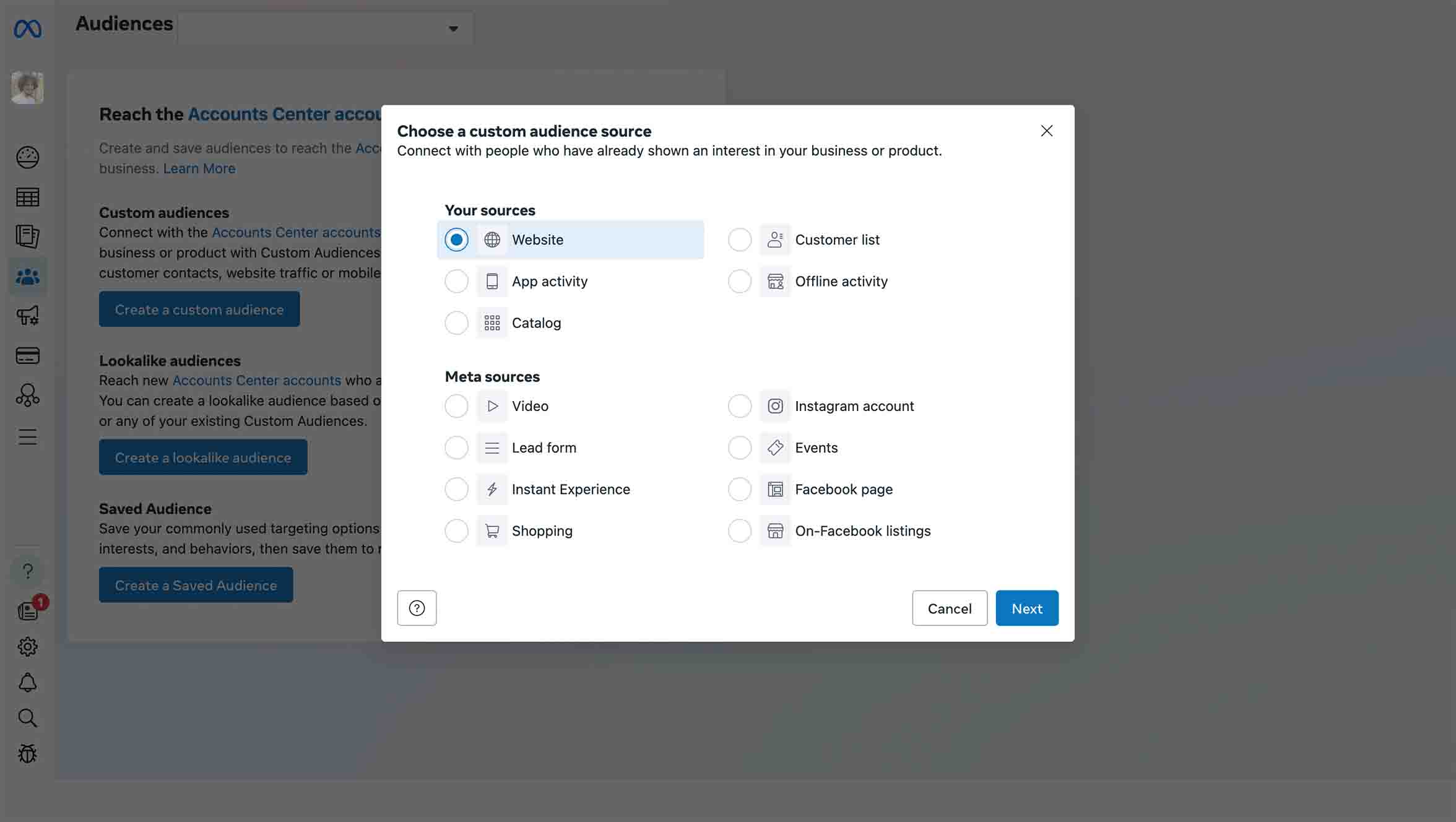
2. Importer vos acheteurs historiques
Vous pouvez également créer une audience à partir de vos clients passés :
- Téléchargez le modèle de fichier proposé par Meta,
- Préparez votre fichier avec des colonnes standards (e-mail, téléphone…),
- Importez votre base clients de toute édition antérieure pour créer une audience à forte valeur.
3. Générer une audience similaire
À partir de vos acheteurs historiques, vous pouvez créer une audience “lookalike” :
- Sélectionnez la source (votre base d’acheteurs),
- Si besoin, ajustez la zone géographique pour restreindre l’audience créée,
- Définissez la taille de l’audience de 1 % à 10 %.
1 % correspond aux profils les plus proches de vos acheteurs. Vous pouvez élargir progressivement vers 10 % pour toucher un public plus large, mais moins précis. L’idéal est de segmenter : lancer d’abord une campagne sur les 1 %, puis tester 2 voire 3% si les coûts d’acquisition augmentent et que votre bassin d’audience est épuisé.
Créer une campagne Meta en quelques étapes
Une fois vos audiences prêtes, vous pouvez passer à la création de votre campagne :

- Créez une nouvelle campagne dans Meta, avec l’objectif « Ventes » (ou « Conversions »),
- Nommez-la puis créez un premier ensemble de publicités basé sur une de vos audiences affinitaires créée selon vos objectifs.
- Choisissez “Maximiser les conversions” comme objectif de l’ensemble,
- Définissez le budget, les dates, et la zone géographique autour de votre événement,
- Sélectionnez vos visuels (image, vidéo, carrousel…),
- Ajoutez l’URL de votre page billetterie.
Ajouter les bons paramètres à l’URL
Ajoutez ensuite des paramètres UTM à votre URL pour faciliter l’analyse de vos résultats dans Google Analytics. Exemple :
- utm_source=meta
- utm_medium=ad
- utm_campaign=retargeting
- utm_term=O
Ajoutez également un paramètre O, propre à Weezevent. Il permet à WeezTicket de retrouver automatiquement la source d’un achat dans vos exports participants. Suivez ce guide pour bien configurer ce paramètre.
Une fois paramétrée, vous n’avez plus qu’à publier votre campagne ! Dupliquez-la en 1 clic et modifiez l’audience pour tester différentes stratégies publicitaires.
Suivre vos résultats : dans WeezTicket et dans Google Analytics
Côté WeezTicket
Rendez-vous dans l’onglet Participants de votre événement :
- Exportez la liste de vos participants,
- Récupérez les sources renseignées en paramètre “o” dans la colonne “origine”,
- Vous pourrez ainsi mesurer précisément les ventes issues de vos campagnes.
Côté Google Analytics
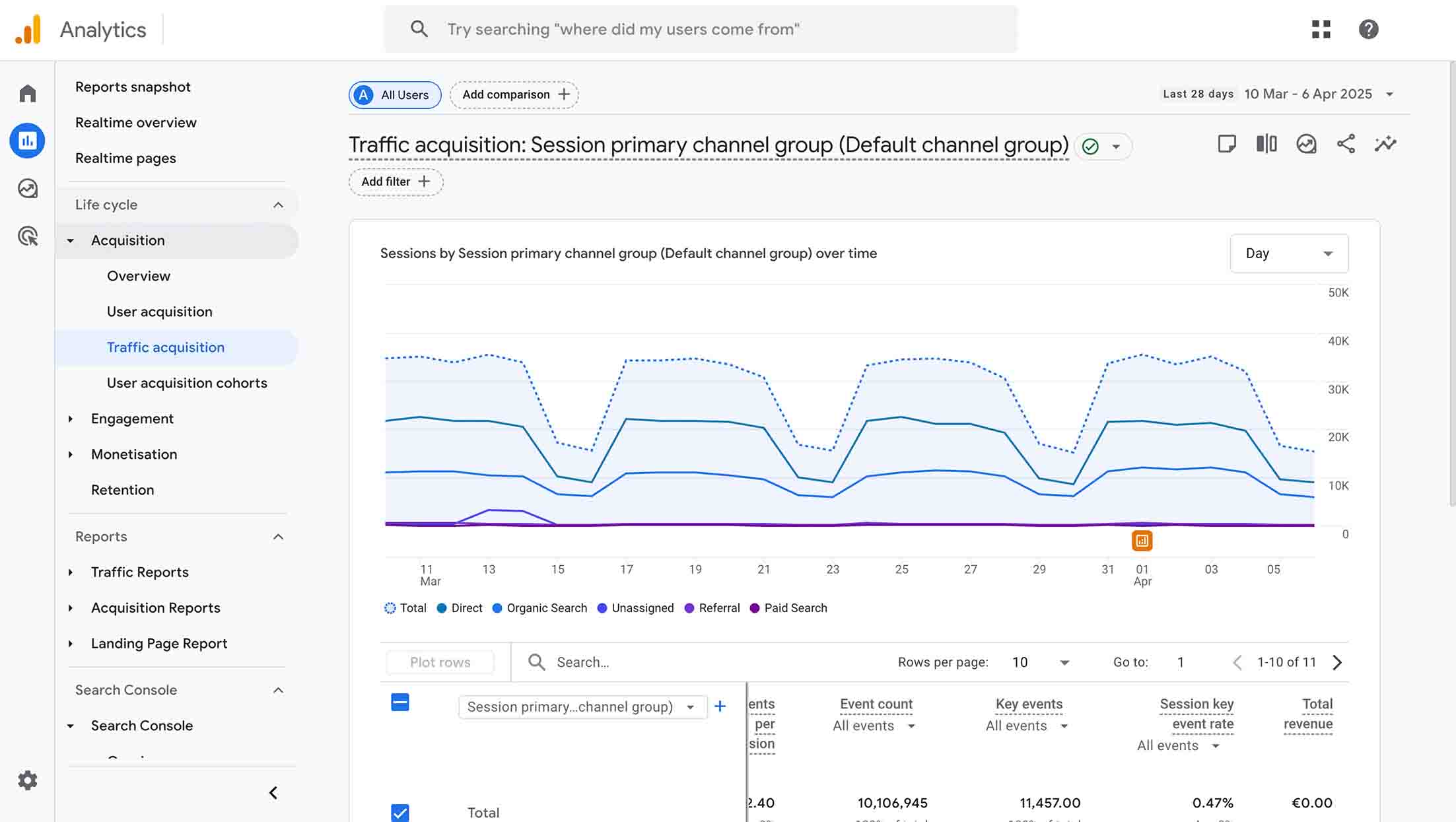
Rendez-vous dans Acquisition > Traffic pour visualiser les visites et les ventes par canal et voir d’où viennent vos acheteurs.
À savoir : Google Analytics affiche généralement les données avec 24 heures de décalage.
Exploiter la data, c’est reprendre le contrôle sur vos ventes, vos publics et vos performances. En connectant simplement votre billetterie Weezevent à Google Analytics et Meta, vous posez les bases d’une stratégie plus fine, plus ciblée… et surtout plus efficace. En combinant vos données issues de la billetterie, du cashless ou du contrôle d’accès vous créez un écosystème connecté, pensé pour la performance. Une manière concrète d’aligner vos outils sur vos ambitions, pour des campagnes mieux pilotées et des événements toujours plus performants.



